Jeśli utworzyłeś samouczek wideo lub chcesz dodać objaśnienie dźwiękowe do swojego wideo, możesz po prostu dodać je za pomocą funkcji Nagraj narrację w programie Windows Movie Maker. Ta funkcja umożliwia szybkie i proste dodawanie głosu w programie Windows Movie Maker.
Lepszy sposób na dodanie głosu do filmu
Chociaż dodanie głosu do wideo w programie Windows Movie Maker jest proste, program Windows Movie Maker ma poważne problemy. Ograniczone typy plików i edycja dźwięku mogą sprawić, że korzystanie z programu Window Movie Maker będzie uciążliwe. Lepszą opcją dodawania lektora do filmu jest Filmora Wondershare Filmora. Filmora ma ekskluzywne narzędzie do edycji dźwięku. Możesz nagrywać głos podczas oglądania wideo, co ułatwia późniejszą edycję dźwięku. Filmora ma również mikser audio i korektor, których można użyć do lepszej edycji całego dźwięku wideo w tym samym czasie. Dzięki Filmorze masz pełną kontrolę nad swoim głosem, wideo i dowolnym innym dźwiękiem w filmie.

Obejrzyj poniższy film, aby sprawdzić bardziej szczegółowe informacje o Filmorze.
Dowiedz się więcej szczegółów na temat Jak dodać lektora do filmów
Jak dodać Voice Over w programie Windows Movie Maker
Dodawanie głosu w programie Window Movie Maker jest łatwym procesem. Oto jak dodać głos w programie Windows Movie Maker.
1. Upewnij się, że mikrofon jest podłączony do gniazda mikrofonowego
W zależności od komputera i mikrofonu musisz znaleźć gniazdo mikrofonu. Większość nowoczesnych mikrofonów wykorzystuje złącze UBS lub to samo gniazdo, co słuchawki. Zanim spróbujesz nagrywać, sprawdź, czy używasz właściwego gniazda, jeśli komputer ma zarówno gniazdo słuchawkowe, jak i mikrofonowe.
2. Otwórz Windows Movie Maker i zaimportuj klipy wideo
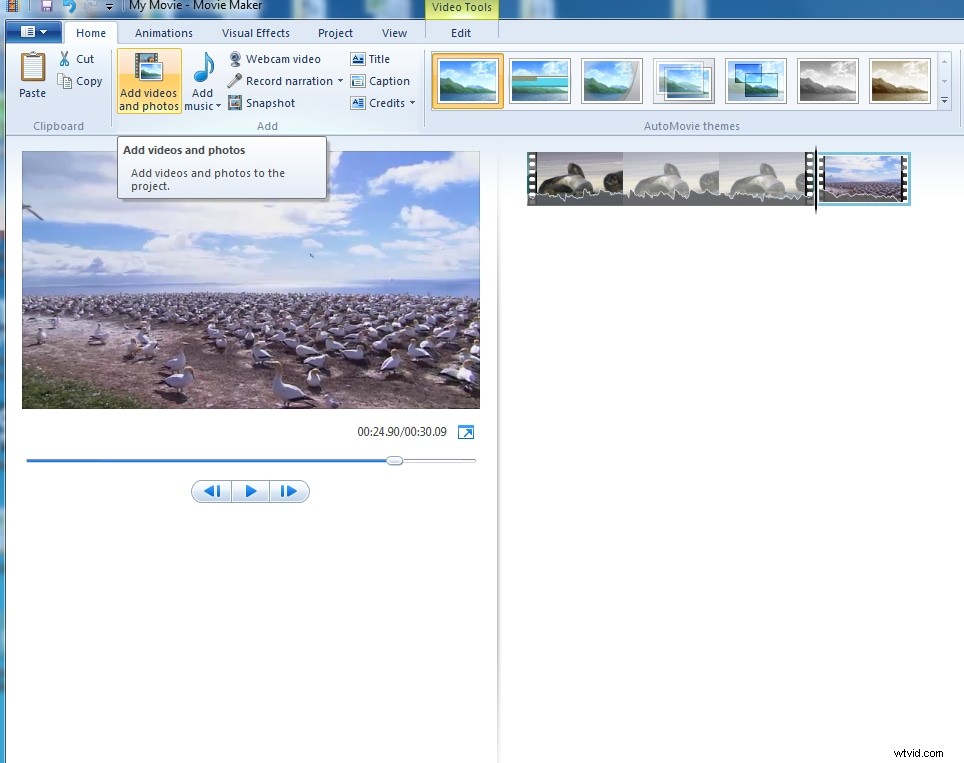
Robisz to tak samo, jak w przypadku każdego innego filmu wideo utworzonego za pomocą programu Windows Movie Maker. Po prostu kliknij Importuj klipy wideo i audio i wybierz żądane klipy.
3. Nagraj narrację
Można to znaleźć na górnym pasku narzędzi. Po kliknięciu ikony otworzy się nowe okno.
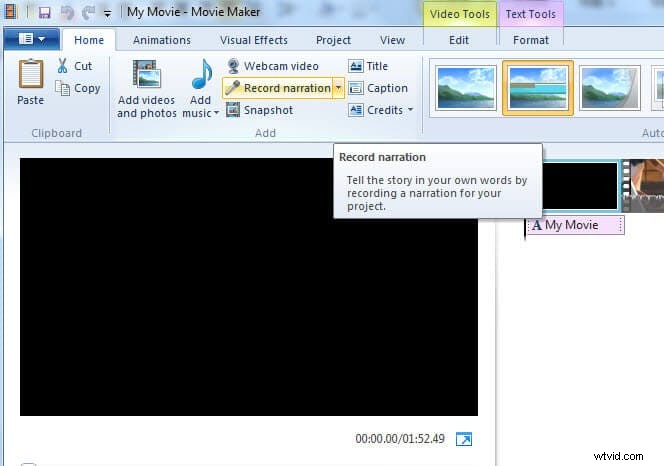
4. Rozpocznij nagrywanie
W oknie Narracja dostępne są trzy opcje. Po kliknięciu przycisku nagrywania na pasku narzędzi nagrywanie rozpocznie się natychmiast. Po rozpoczęciu nagrywania zacznij mówić do mikrofonu.
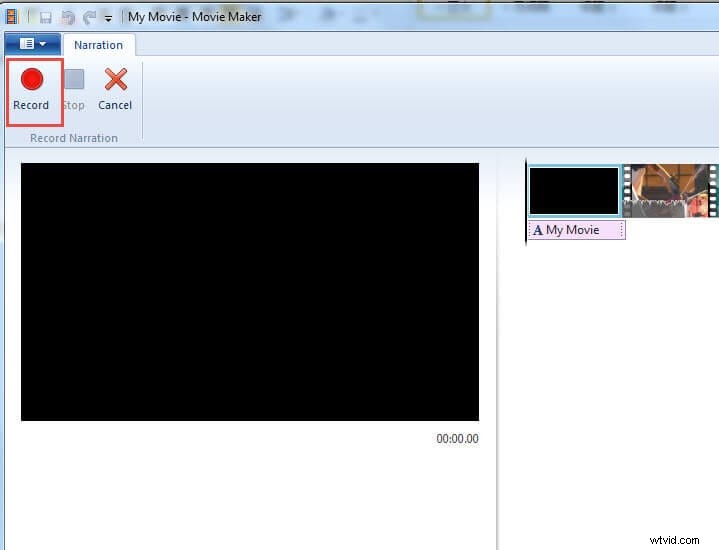
5. Dostosowywanie miejsca, w którym chcesz nagrywać
Możesz łatwo dostosować miejsce rozpoczęcia nagrywania w filmie, przeciągając pionowy znacznik do czasu rozpoczęcia.
6. Zatrzymaj nagrywanie
Po zakończeniu nagrywania kliknij przycisk stop na pasku narzędzi. Narracja zostanie zapisana na komputerze i możesz wyjść z okna narracji. Po powrocie do okna edycji zobaczysz, że Twoja narracja jest w filmie.
7. Umieść narrację w filmie
Po prostu przeciągnij i upuść narrację na osi czasu filmu i zapisz projekt.
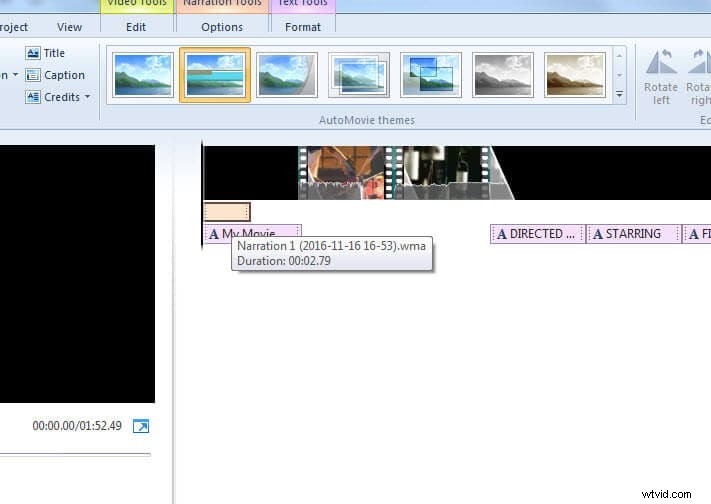
Więcej szczegółowych informacji na temat dodawania głosu w programie Windows Movie Maker można znaleźć w poniższym samouczku:
Powiązane: Jak dodać znak wodny do filmów w programie Windows Movie Maker
Jak dodać napisy do filmów w programie Windows Movie Maker
